Installation und Überprüfung von Linux Mint 20.3 xfce
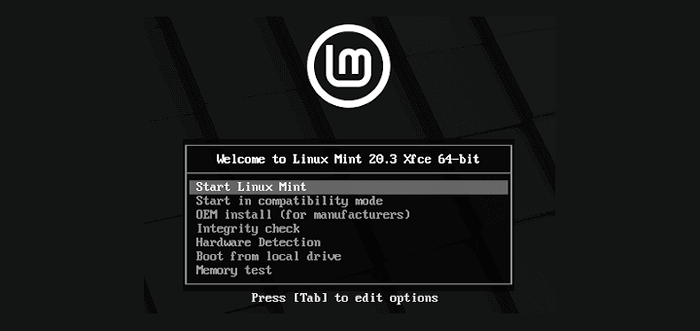
- 2913
- 604
- Phoebe Jeorga
Gönnen Sie sich einen neuen Linux Mint ''Una„Installation oder Sie suchen Ihren ersten Streifzug in die Welt von Ubuntu-basierten Linux, dann konnten Sie mit diesem Geschmack von unmöglich schief gehen Linux Mint Betrieb Xfce Mit einer Reihe von gebündelten Anwendungen und einzigartigen Anpassungen in einer engmaschigen, aber leichten Umgebung.
Diese Version von Linux Mint ist aufgrund seiner Einführung des Dunklen Modus eigen und wird dadurch für immer verewigt werden.
Installation von Linux Mint XFCE Edition
Installieren Linux Mint XFCE Edition, Gehen Sie zur offiziellen Seite und laden Sie die Linux Mint XFCE -Ausgabe für Ihre Systemarchitektur herunter und befolgen Sie die Anweisungen, wie unten erläutert.
Systembios konfigurieren
Verwenden Sie diesen Teil des Tutorials, um Ihr System zu konfigurieren BIOS. Im Allgemeinen können Sie diese sichere Umgebung mit den Funktionstasten verwenden F2, Und F10 zum Del Taste.
Diese Optionen können jedoch nicht für Ihr System funktionieren. Verwenden Sie die beruhigende Methode zum Googeln des spezifischen Modells Ihres Systems sowie das zugehörige Keyword, BIOS oder UEFI.
Sobald Sie fertig sind, verwenden Sie die Optionen, die wir in diesem Artikel für die besten USB -Installateure für die ISO -Konfiguration haben, bevor Sie mit dem nächsten Schritt in diesem Tutorial fortfahren.
Installieren Sie Linux Mint XFCE
Mit einem allgemein einfachen Installationsprozess, Linux Mint kann durch jeden mit grundlegenden Einstellungen installiert und konfiguriert werden. Folgen Sie den folgenden Screenshots mit kurzen Kommentaren, wo immer zutreffend.
Sobald Sie Ihre konfiguriert haben USB Fügen Sie wie oben angegeben das USB -Gerät in Ihr Host -System ein und wählen Sie "Starten Sie Linux Mint”. Dies führt Sie zum XFCE -Desktop, wo Sie den Installationsprozess fortsetzen können. In der oberen linken Ecke befindet sich ein sichtbares Installationssymbol für Linux -Münzmittel.
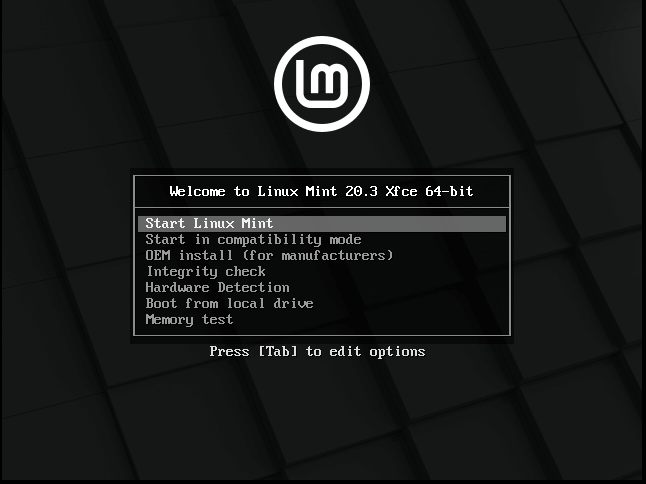 Starten Sie Linux Mint
Starten Sie Linux Mint 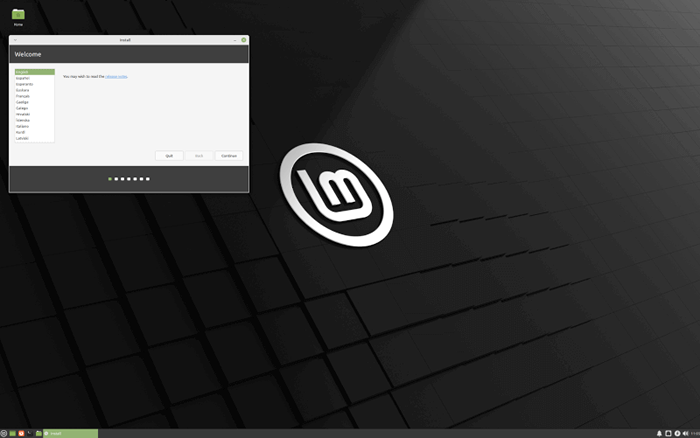 Linux Mint Sprache
Linux Mint Sprache 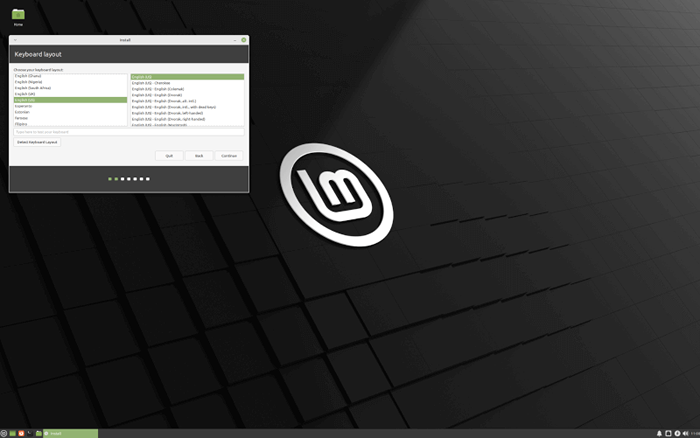 Linux Mint -Tastatur
Linux Mint -Tastatur Konfigurieren Sie Ihre Multimedia -Codecs, indem Sie diese neben Ihren installieren Linux Mint Installieren. Auf diese Weise können Sie es gleich nach Abschluss der Installation verwenden, um es zu verzögern, bis Sie eine Straßensperre erreicht haben.
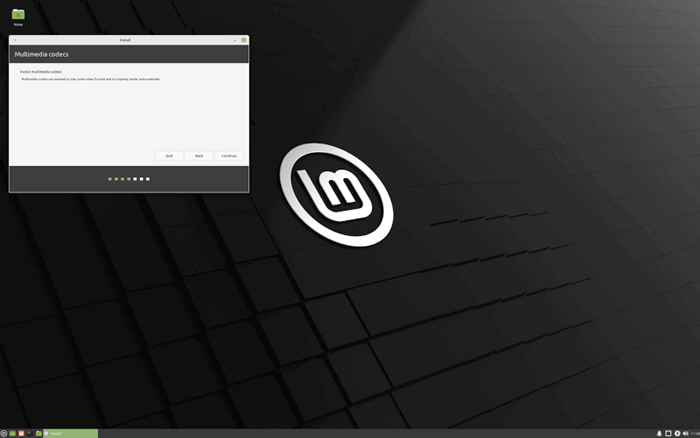 Linux Mint Multimedia -Codecs
Linux Mint Multimedia -Codecs 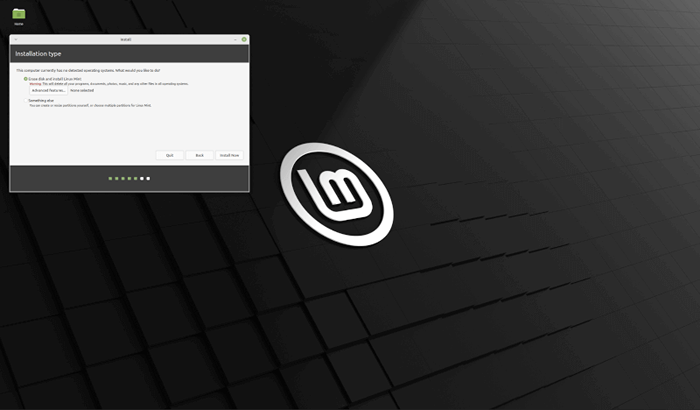 Linux -Münzinstallationstyp
Linux -Münzinstallationstyp In diesem Punkt wählen Sie Ihre aus Zeitzone und Sie haben mehrere Optionen auf den Kontinenten.
 Linux Mint Timezone
Linux Mint Timezone Sie kommen unten am Screenshot an, nachdem Sie Ihren Systemnamen eingegeben haben. Im Wesentlichen beginnt hier der tatsächliche Installationsprozess.
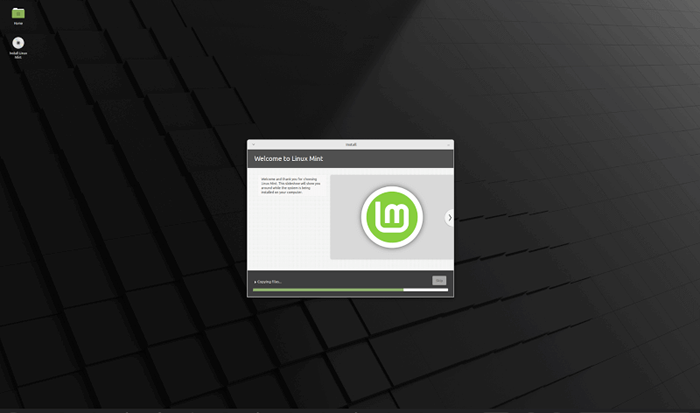 Linux Mint Installation
Linux Mint Installation Überprüfung von Linux Mint XFCE
Sobald der Installationsprozess abgeschlossen ist, werden Sie beim Neustart mit dem folgenden Dialog begrüßt. Im Grunde startet Sie mit den wichtigsten Dingen, die Sie möglicherweise brauchen.
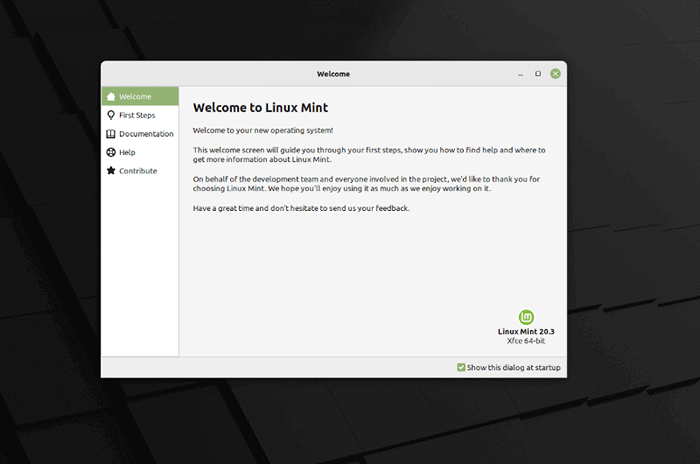 Linux Mint willkommen
Linux Mint willkommen Auf der Registerkarte "Erste Schritte" können Sie die Farbpalette Ihres Systems konfigurieren. Gleich darunter befindet sich eine Taste, um von hell nach dunkel zu wechseln und umgekehrt.
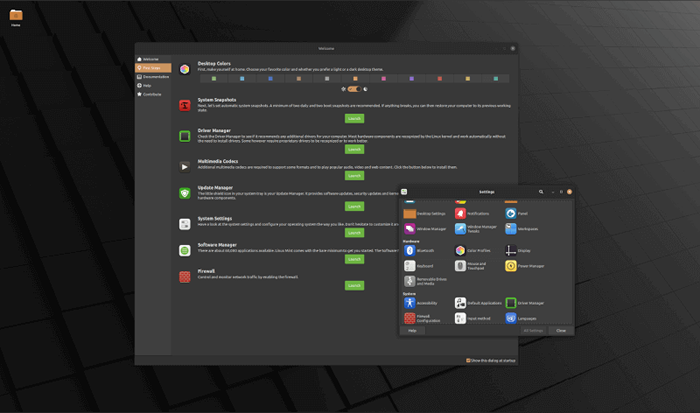 Linux Mint -Anpassung
Linux Mint -Anpassung Vielleicht ist mein Lieblingssache bis heute an Linux Mint der Update -Manager, mit dem man sich gut vertraut machen kann. Sie müssen sich nicht mit dem Terminal herumspielen. Sie können einfach alle Ihre Systemaktualisierungen über dieses kleine Programm verwalten.
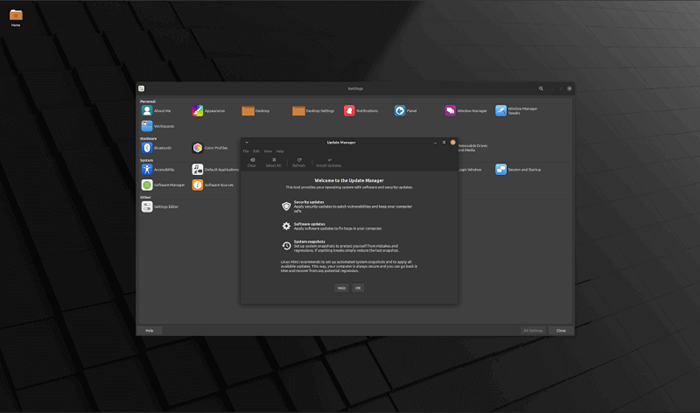 Linux Mint Update Manager
Linux Mint Update Manager Sobald Sie die Installationsanforderung erfüllt haben. Konfigurieren Sie im nächsten Schritt Timeshift unter System -Snapshot, um die Sicherheit Ihrer Daten jederzeit zu gewährleisten.
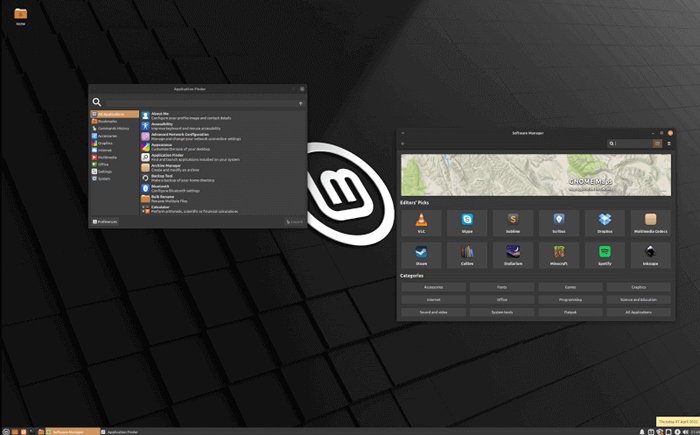 Linux Mint -Software Installation
Linux Mint -Software Installation Eine alternative Anwendung, um Apps abzurufen.
Wegbringen
Mit einem Ubuntu LTS Release, wir genießen aktiv die Erforschung dieser Linux Mint 20.3 xfce Variante der Minty -Familie von Betriebssystemen eines unserer Systeme hier.
In der Vergangenheit haben wir einige Empfehlungen zur UI-Optimierung abgedeckt, mit denen relativ in Ordnung zu sein sollte, aber wir empfehlen sie gegen sie, da der Standard-Customizer des Aussehens in einem Aussehen einen viel besseren Job in Bezug auf die Konsistenz leisten wird.
- « Installation und Überprüfung von Qubes Linux [Leichte Distribution]
- So installieren Sie das ICINGA2 -Überwachungstool auf Debian »

